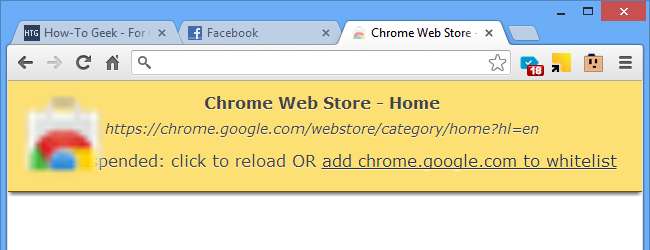
Chrome si za ta léta vybudoval docela věrné pokračování, ale i když je adeptským webovým prohlížečem, při správě karet trpí problémy. Nainstalování paměti Chromu netrvá dlouho, protože načítáte další a další karty a počáteční časy mohou být extrémně pomalé. Za použití The Great Suspender rozšíření můžete dostat věci zpět pod kontrolu.
Problémy s pamětí Chrome
Jakákoli karta otevřená v prohlížeči Chrome spotřebovává paměť. Některé karty používají více než jiné, ale všechny některé používají - a ve většině případů to není nezbytně nutné. Chcete-li získat představu o tom, kolik paměti se používá, klikněte v prohlížeči na nabídku nastavení a vyberte možnost „Zobrazit stránky na pozadí“.
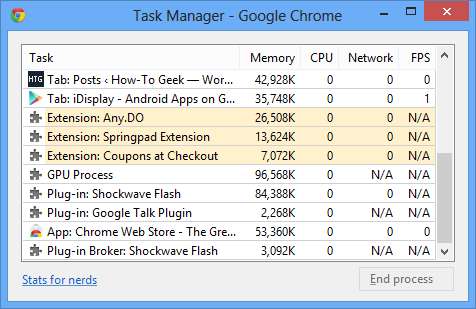
Mnoho zde uvedených položek - ve skutečnosti většina - jsou běžné webové stránky, ale některé z nich se budou vztahovat k rozšíření, která jste nainstalovali. Dalo by se tvrdit, že pouze ta karta, na kterou se právě díváte, by měla využívat značnou část paměti spolu se vším, co musíte mít spuštěné na pozadí.
Když během dne otevíráte více karet, zvyklosti paměti Chromu se plíží nahoru a nahoru a postupně zpomalují program. S The Great Suspender máte možnost ručně pozastavit karty nebo nechat to provést automaticky po určité době.
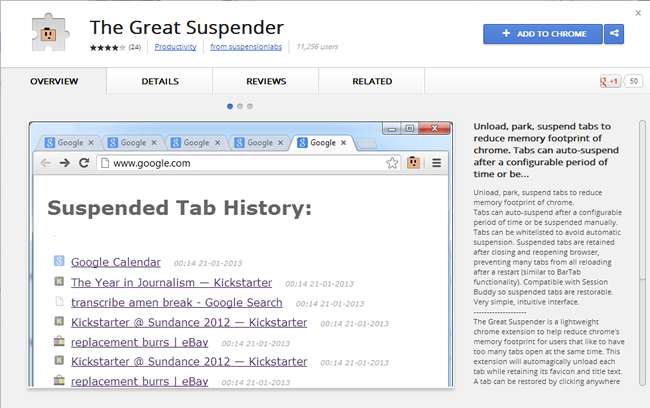
The Great Suspender
Získejte kopii tohoto bezplatného rozšíření z Internetový obchod Chrome a na panel nástrojů bude přidáno nové tlačítko.
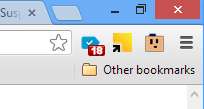
Až přijde čas, kdy chcete zastavit využití paměti, můžete zavolat Velkého suspendenta. Přejděte na kartu, kterou chcete pozastavit, klikněte na tlačítko na panelu nástrojů rozšíření a poté na první tlačítko v nabídce (Pozastavit tuto kartu).
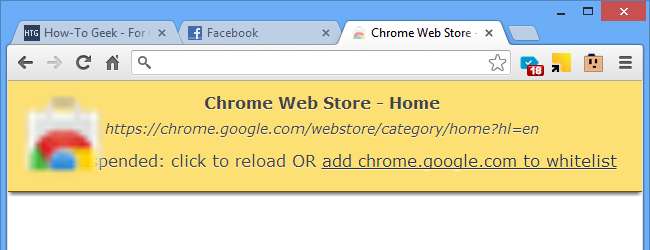
Ze stejné nabídky je také možné pozastavit všechny karty, které máte otevřené, a to je užitečná volba, pokud to, co se snažíte dosáhnout, je pozastavení všech kromě aktuální karty. Možnost „Všechny kromě aktuální karty“ není k dispozici, je však snadné pozastavit všechny karty a poté jednu z nich znovu načíst.
A opětovné načítání je přesně to, jak věci vrátíte do normálu. Přepněte na pozastavenou kartu a stisknutím tlačítka znovu načtěte ji do původního stavu.
Je pravděpodobné, že existují karty, které nikdy nechcete pozastavit - například váš webmail - a právě zde je seznam povolených užitečný. Poněkud podivně, aby bylo možné přidat kartu na seznam povolených, aby se zabránilo jejímu pozastavení, je třeba ji nejprve pozastavit.
Když se zobrazí stránka pozastavení, můžete kliknutím na odkaz přidat aktuální kartu do seznamu povolených. Jakmile to uděláte, můžete vybrat možnost „Pozastavit všechny karty“ a karty, které jste určili, zůstanou nedotčeny.
V možnostech The Great Suspender je také možné ručně upravit bílou listinu ručně.
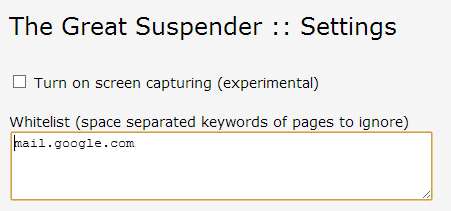
Když jste na obrazovce možností, můžete nakonfigurovat možnost automatického pozastavení. Jedná se o jednoduchý, ale efektivní spořič času, který vám umožní vyhnout se nutnosti neustáleho ručního pozastavení karty.
Z rozbalovací nabídky můžete vybrat dobu - od pěti minut do 12 hodin - a po uplynutí této doby nečinnosti budou karty automaticky pozastaveny. To je skvělá volba, pokud jste typ člověka, který stále otevírá kartu za kartou za kartou.
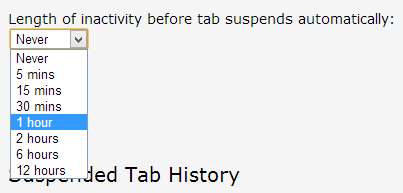
Problémy s pomalým spuštěním
Poměrně závažný problém s prohlížečem Chrome se objeví, když restartujete prohlížeč a zavřete jej s několika otevřenými kartami: každou kartu je třeba znovu načíst.
Na rozdíl od jiných webových prohlížečů, které budou karty načítat pouze částečně, dokud nebudou vybrány, Chrome všechny načte plně, což může trvat věk.
Naštěstí je stav pozastavení karet mezi relacemi zachován. To znamená, že se můžete rozhodnout pozastavit řadu karet, restartovat Chrome a karty zůstanou pozastavené, dokud je znovu nenačtete.







